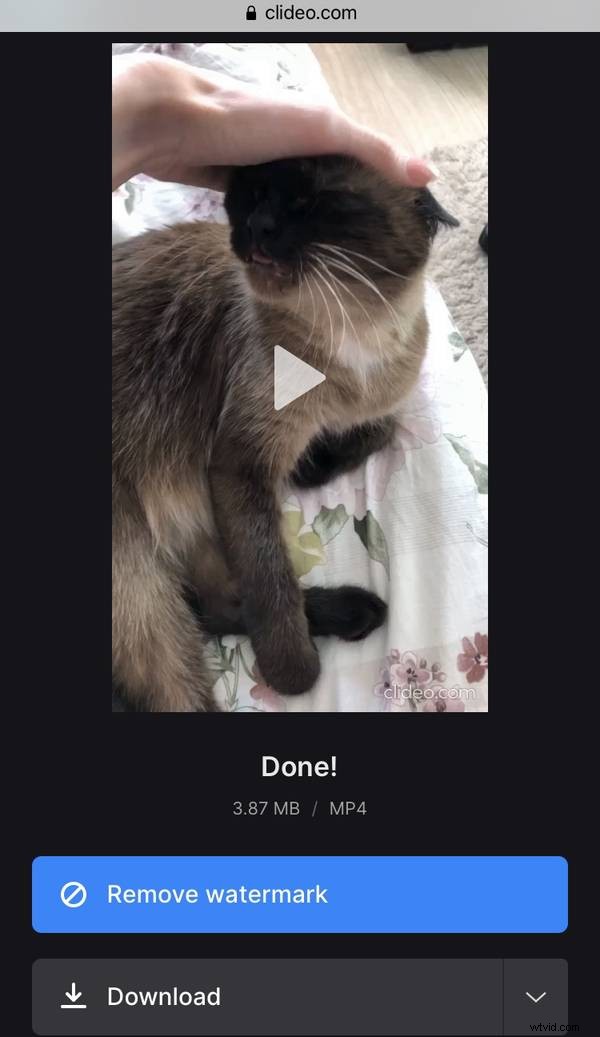Vertraag je video op iPhone na opname
Als je vaak video's op YouTube, Instagram of Facebook bekijkt, heb je waarschijnlijk veel video's gezien die het vertragende of versnellende effect gebruiken. Geen wonder, dit zijn enkele van de gemakkelijkste manieren om een video boeiender te maken. Slow motion helpt de aandacht van mensen op een bepaald moment te vestigen. Aan de andere kant wordt versnellen vaak gebruikt voor komische effecten.
Als u vaak video's op uw iPhone opneemt, vraagt u zich misschien af hoe u deze effecten op de video kunt toepassen. Tijdens het filmen kunt u de time-lapse-functie versnellen of vertragen op de iPhone. Filmrol heeft deze optie echter niet wanneer u een reeds opgeslagen video opent.
Dan hebben wij een tool speciaal voor jou! U hoeft geen app naar uw mobiele apparaat te downloaden. U hoeft alleen internettoegang te hebben om het te gebruiken. De rest is vrij eenvoudig; bekijk gewoon de onderstaande stappen.
-
Upload een video
Open de videosnelheidswisselaar van Clideo.
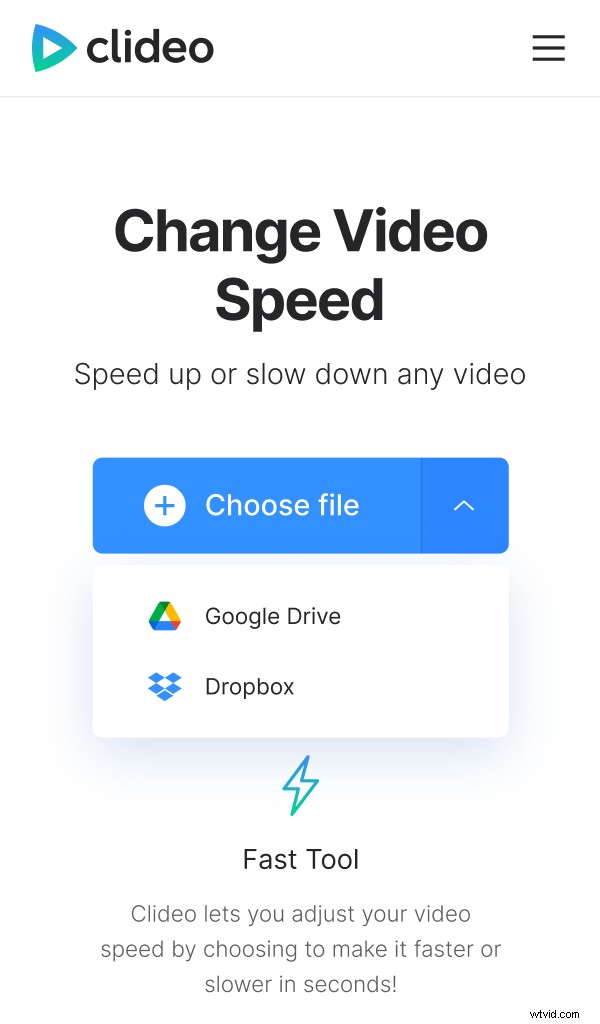
Tik op de knop "Bestand kiezen" en kies de video van uw apparaat. U kunt ook bestanden uploaden vanuit Google Drive of Dropbox. Tik hiervoor op de pijl op dezelfde knop en kies de optie die u nodig hebt.
-
Wijzig de videosnelheid
Selecteer een van de vooraf ingestelde snelheden of stel de specifieke snelheid in door de schuifregelaar erboven handmatig te slepen.
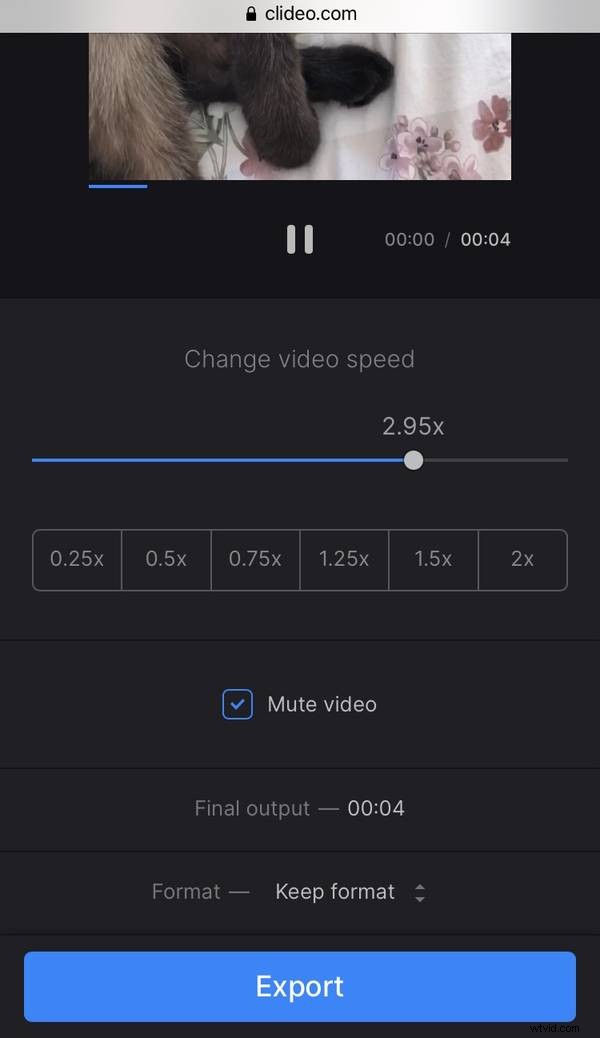
Vink de optie "Video dempen" aan om het geluid indien nodig uit te schakelen. U kunt ook het formaat van de video wijzigen met behulp van de optie met dezelfde naam hieronder.
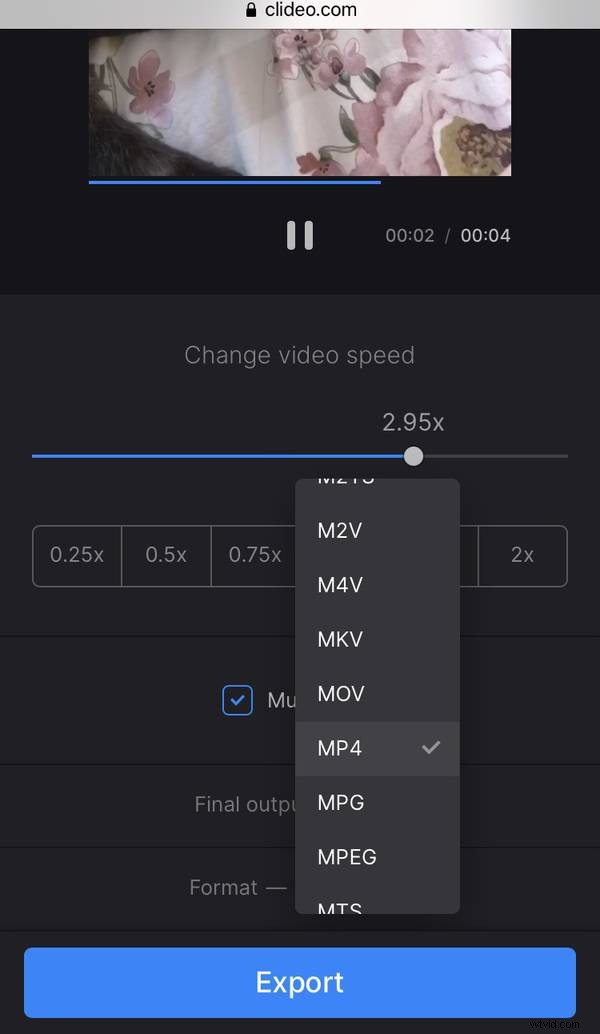
Als alles klaar is, tik je op "Exporteren".
-
Download het eindresultaat
Bekijk op het volgende scherm het voorbeeld om te controleren of alles er goed uitziet. Als u wijzigingen wilt aanbrengen, tikt u op de knop "Bewerken". Tik anders op "Downloaden" om de video op uw apparaat of cloudopslagaccount op te slaan.